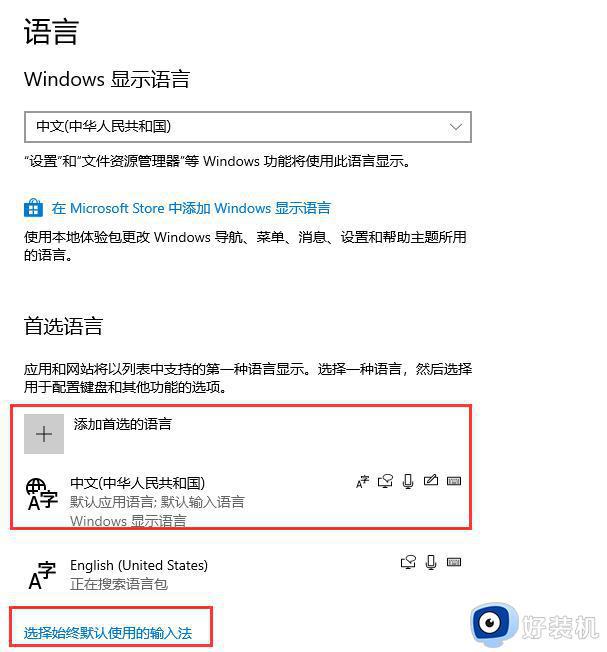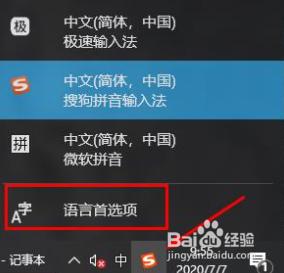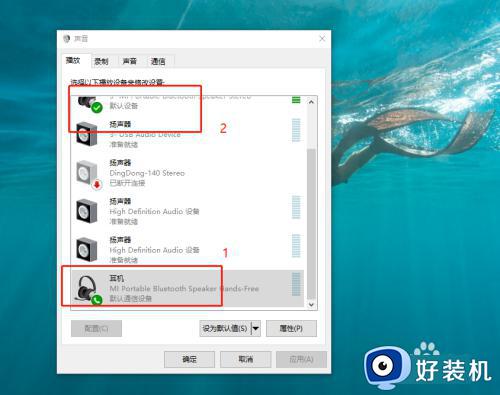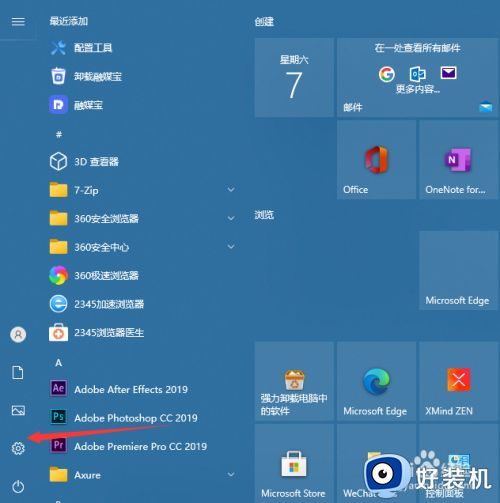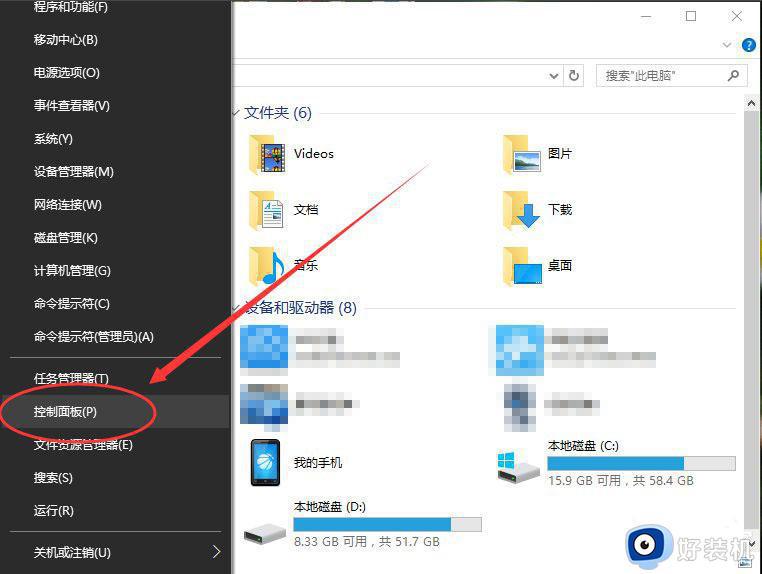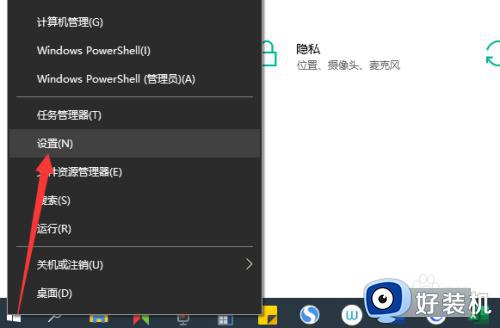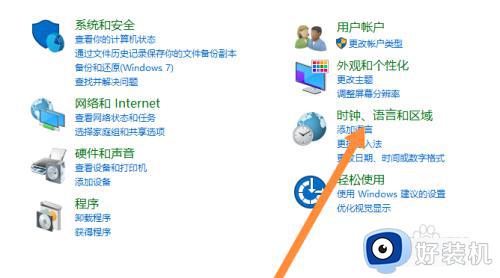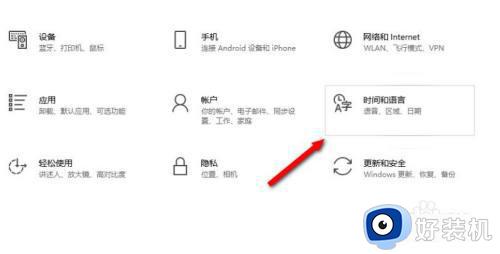win10更改默认输入法为拼音设置方法 怎么把win10默认输入法调成拼音
时间:2023-04-19 11:38:09作者:run
对于微软win10系统中自带的中英文输入法工具,很多情况下用户在输入时都是默认英文的,今天小编教大家怎么把win10默认输入法调成拼音,操作很简单,大家跟着我的方法来操作吧。
解决方法:
1、点击左下角的“开始菜单”,点击“设置”。
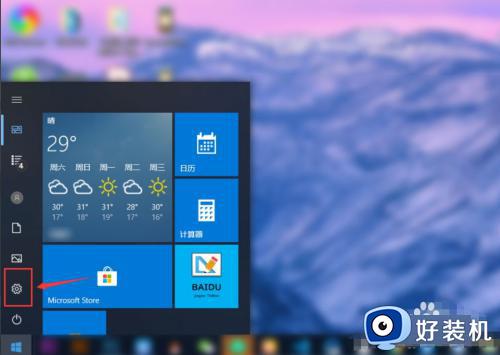
2、在“windows设置”中点击“设备”。
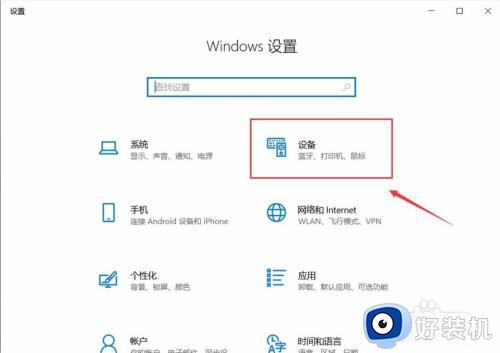
3、在左侧菜单中点击“输入”,在右侧找到“高级键盘设置”,点击进入。
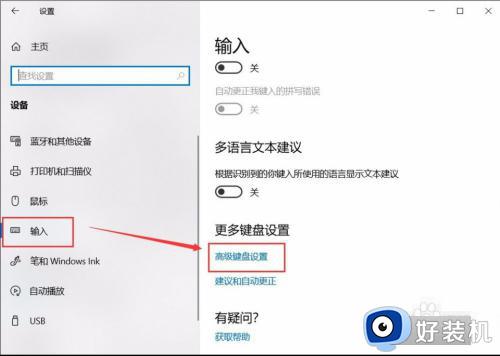
4、在顶部可以快速设置最靠前的“输入法”。也可以点击“语言栏选项”设置详细的输入法。
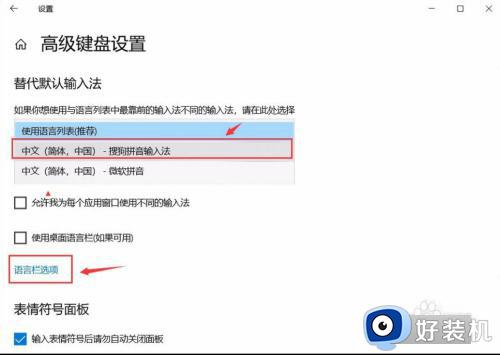
5、在弹窗中点击“高级键盘设置”,可以选择默认的快捷键和输入法顺序。点击“更改按键顺序”。
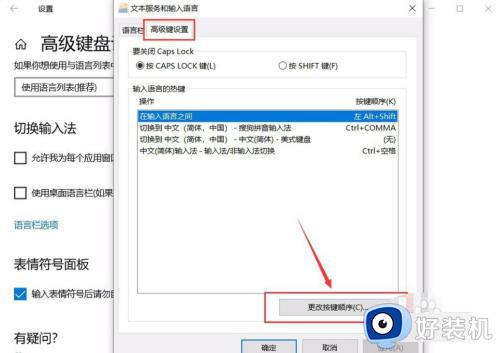
以上就是关于win10更改默认输入法为拼音设置方法的全部内容,碰到同样情况的朋友们赶紧参照小编的方法来处理吧,希望能够对大家有所帮助。